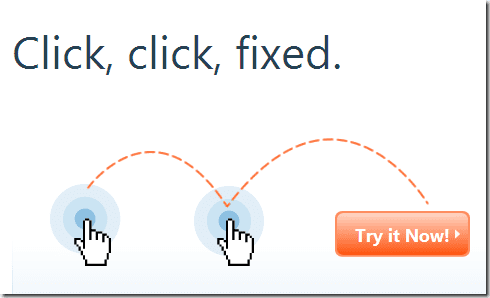Comment utiliser Microsoft Fix it Center pour résoudre les problèmes et les erreurs de Windows
Windows 7 a introduit la fonctionnalité Centre d’action pour aider les utilisateurs à résoudre les problèmes courants. Cet outil utile consolide le trafic de messages des fonctions critiques de maintenance et de sécurité de Windows, fournissant des conseils de dépannage détaillés et des assistants à la demande. En cas de problème logiciel ou de configuration matérielle, l’icône du Centre d’action s’affiche dans la barre des tâches et fournit des étapes pour le résoudre.
Cependant, le Centre d’action peut ne pas toujours fonctionner car l’application et Windows lui-même sont fréquemment mis à jour. Bien que vous puissiez utiliser l’enregistreur d’étapes de problème pour obtenir de l’aide, vous devez toujours attendre une solution.C’est là que vous pourriez en avoir besoin Centre de réparation Microsoft.
Microsoft Fix it Center fournit des solutions automatisées pour les produits Windows régulièrement mis à jour. Vous pouvez obtenir des correctifs automatiques officiels en un clic directement auprès de Microsoft, tout comme un ingénieur assis à côté de vous.
L’utilitaire est disponible pour Windows XP SP3, Windows XP Pro (64 bits) SP2, Windows Vista, Windows 7, Windows Server 2003 SP2, Windows Server 2008 et Windows Server 2008 R2. Vous devez être connecté à Internet pour terminer le processus d’installation.
Téléchargez et exécutez le programme. Le programme d’installation vous invite ensuite à télécharger le dépanneur spécifié en fonction de votre matériel et de vos logiciels. Je vous recommande de tout choisir.
Les avantages de l’inscription sont illustrés dans le diagramme ci-dessous. Créer un compte sur Microsoft Fix it Center Online ? …bien c’est comme tu veux.
Maintenant, lorsque vous accédez au programme principal, cliquez sur le bouton « Exécuter » à droite du composant Windows à l’origine du problème.
Vous pouvez choisir de résoudre les problèmes automatiquement ou simplement de les détecter.
Si vous utilisez cette dernière option, vous pouvez consulter le rapport détaillé et choisir les correctifs à appliquer.
Une fois cela fait, vous pouvez envoyer des commentaires à Microsoft. Ceci est facultatif.
Vous pouvez maintenant choisir un autre problème à résoudre ou simplement commencer à profiter de votre PC mis à jour. 🙂
Consultez le Microsoft Fix it Center (renouveler: Cet outil n’est plus disponible) pour résoudre automatiquement les problèmes et les erreurs de Windows.
Remarques: Vous pouvez également visiter le Centre de solutions Microsoft Fix it pour télécharger des programmes d’installation autonomes pour des problèmes spécifiques.
Dernière mise à jour le 7 février 2022
Les articles ci-dessus peuvent contenir des liens d’affiliation qui aident à soutenir Guiding Tech. Cependant, cela n’affecte pas notre intégrité éditoriale. Le contenu reste impartial et véridique.